
Quando gestisci una rete per un’azienda, la velocità di consegna è di vitale importanza. Non solo devi assicurarti di avere buoni tempi di risposta, ma devi anche assicurarti che la velocità della rete sia adeguata su ogni singolo percorso che seguiranno le comunicazioni degli utenti. Questo è molto lavoro e testare manualmente ogni percorso richiederà tutto il tuo tempo. È necessario disporre di uno strumento di test per garantire che la latenza non comprometta le prestazioni della rete.
Puoi cercare strumenti di test di latenza che fanno parte di utility più ampie, oppure puoi restringere la tua ricerca a strumenti semplici che offrono un servizio Ping aumentato.
Copriamo gli strumenti che abbiamo selezionato in dettaglio di seguito, ma nel caso abbiate poco tempo, ecco il nostro elenco di i dieci migliori strumenti di test della latenza di rete:
- SolarWinds Network Performance Monitor (PROVA GRATUITA) – Un sistema di monitoraggio della rete completo che funziona su Windows Server.
- Sweep ping di SolarWinds con il set di strumenti dell’ingegnere (PROVA GRATUITA) – Una pratica utility di test ping che fa parte di un pacchetto di oltre 60 strumenti di monitoraggio della rete.
- Sensori di latenza della rete Paessler con PRTG (PROVA GRATUITA) – Un monitor di rete in grado di segnalare il tempo di andata e ritorno, la sequenza di arrivo dei pacchetti, la perdita di pacchetti e il jitter.
- Network Pinger – Una funzione Ping sweep e Traceroute per Windows che mostra grafici delle prestazioni della rete.
- ManageEngine Strumento ping gratuito – Un’utilità Ping gratuita per Windows e Linux.
- PingPlotter – Un’utilità Ping ricorsiva con un output grafico.
- NirSoft NetworkLatencyView – Uno strumento gratuito per Windows che utilizza Ping per testare le prestazioni della rete.
- Angry IP Scanner – Uno strumento di scansione Ping gratuito per Windows, Linux e Mac OS.
- Mignolo – Uno strumento gratuito per Windows che esegue una scansione del ping.
- Strumenti NetScan – Questo è uno strumento di prestazioni di rete basato su Ping per Windows.
Cos’è la latenza di rete?
La latenza è la velocità del traffico sulla tua rete. Pertanto, non puoi davvero parlare in termini di latenza “buona” o “cattiva”. I tempi di trasferimento accettabili variano in base all’applicazione utilizzata. La riproduzione video e le chiamate VoIP interattive richiedono velocità più elevate rispetto alla consegna della posta elettronica. Pertanto, è necessario capire quali velocità sono necessarie per il traffico di rete in termini di servizi forniti agli utenti.
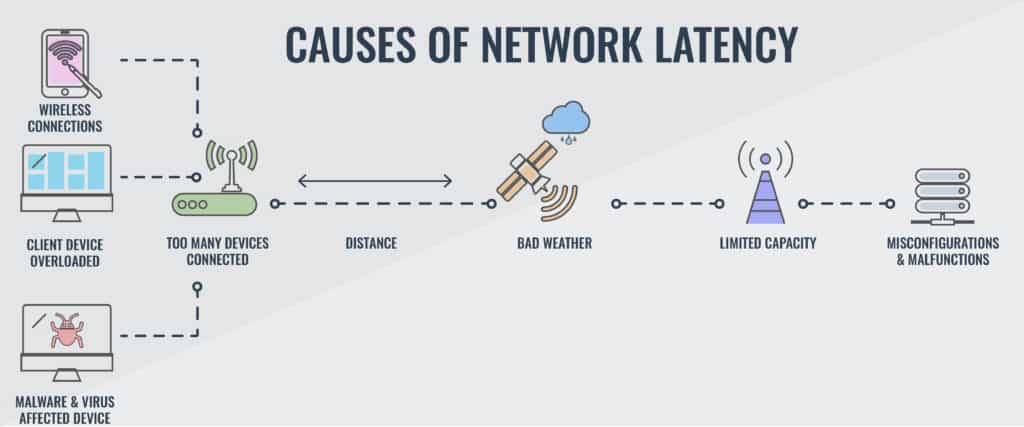
Misurare la latenza
La latenza è sempre espressa in millisecondi (Signorina). Tuttavia, esistono due metriche che esprimono latenza. Qualunque sia la scelta da utilizzare per i test sulla rete, provare a mantenere tutti i record nella stessa categoria di test.
La misura più comune di latenza si chiama “tempo di andata e ritorno“(RTT). Come suggerisce il nome, questo è il tempo impiegato da un pacchetto per passare da un punto all’altro della rete. La misura alternativa si chiama “tempo al primo byte“(TTFB). Ciò registra la differenza oraria tra il momento in cui la prima parte di un pacchetto ha lasciato un punto sulla rete e l’ora in cui è arrivato a destinazione. RTT viene utilizzato più frequentemente di TTFB perché può essere eseguito da una posizione e non richiede l’installazione di software di raccolta dati speciali sulla destinazione remota.
Usando il ping
Ogni computer connesso in rete ha uno strumento gratuito di test di latenza integrato nel sistema operativo, che viene chiamato ping. Questa funzione funziona con il protocollo Internet Layer, il ICMP (Internet Control Message Protocol). Ogni amministratore di rete utilizza Ping ed è uno strumento utile per un rapido controllo. Non è necessario installare alcun software sul computer remoto e si ottiene un rapporto sul computer da cui si avvia il comando.
Una tipica esecuzione di ping invierà 32 byte di dati a una determinata destinazione e registrerà il tempo di risposta. La latenza è espressa come tempo di andata e ritorno che include sia il tempo di trasferimento per il pacchetto di test che per il pacchetto di risposta. Quel tempo è mostrato in millisecondi.
Non è necessario conoscere l’indirizzo IP di destinazione se si sta testando RTT su un sito Web perché Ping accetterà il nome del dominio come indirizzo anziché l’indirizzo IP effettivo. Per impostazione predefinita, Ping invierà quattro pacchetti di test, ma un’opzione sul comando consente di specificare un numero diverso di test.
I risultati del comando Ping mostra l’RTT per ciascun test e quindi riepiloga i risultati. Vedrai il numero di pacchetti inviati, il numero di risposte ricevute e il numero di pacchetti persi. Vedrai anche il conteggio dei pacchetti persi espresso in percentuale di tutti i test effettuati. Una seconda riga di riepilogo mostra il tempo di andata e ritorno minimo, massimo e medio per il lotto di prova.
Problemi con il ping
Il ping è ottimo per un’indagine rapida quando un percorso specifico sembra rallentare. tuttavia, lo strumento non ti aiuterà a risolvere i problemi di latenza e non ti consente di controllare più percorsi con un solo comando. Fortunatamente, sono disponibili numerosi strumenti più sofisticati basati su ping. Questi di solito ti permettono di farlo prova più percorsi dalla stessa console. Spesso puoi anche eseguire continuamente un test Ping con alcuni strumenti. Questi strumenti Ping costanti offrono una visualizzazione in tempo reale dei risultati del test di latenza.
Soluzioni di latenza
La latenza è un problema complicato che può essere gestito tramite metodi di modellazione del traffico, come gli algoritmi di accodamento. Puoi dare priorità al traffico con una serie di metodologie di “qualità del servizio” (QoS). Questi ti consentono di ottenere traffico delle applicazioni sensibile al tempo attraverso tutti i dispositivi di rete prima di tutto l’altro traffico. Questo è ottimo se offri la consegna di video in diretta di app di telefonia IP sulla tua rete.
Dare un po ‘di traffico attraverso gli switch e i router della rete può causare il blocco di altri tipi di traffico. Tuttavia, alcuni minuti di ritardo nel trasferimento di un’e-mail sono un prezzo che vale la pena pagare se si risparmia la necessità di sostituire il cavo di rete per fornire una larghezza di banda sufficiente per consentire a tutto il traffico di passare alla massima velocità.
I migliori strumenti di test di latenza
Ci sono alcuni grandi strumenti di test di latenza là fuori. Molti ti permetteranno di testare anche altre condizioni di rete. Per esempio, jitter è una misura della variazione del tasso di arrivo dei pacchetti in un flusso. Un ritmo irregolare nell’arrivo dei pacchetti può causare altrettanti problemi di servizio con lo streaming video e la telefonia IP che la consegna lenta.
Un’altra metrica utile è la larghezza di banda disponibile su ogni tratto della rete, è necessario tenere traccia della capacità potenziale, dell’utilizzo medio e dell’utilizzo massimo di tali collegamenti. Questa informazione ti consentirà di pianificare i requisiti di capacità quando i dirigenti aziendali richiedono l’esecuzione di nuovi software sulla rete o l’aggiunta di nuovi endpoint per aumentare i livelli di personale.
1. SolarWinds Network Performance Monitor (PROVA GRATUITA)

SolarWinds produce una gamma eccellente di strumenti di monitoraggio dell’infrastruttura e il suo modulo principale è il Network Performance Monitor. Tutti i sistemi di gestione del sistema di SolarWind sono scritti su una piattaforma comune, in modo che tutti possano interagire per creare un sistema di gestione totale.
Questo strumento di monitoraggio è in grado di controllare tutti i dispositivi di rete. La maggior parte del sistema di monitoraggio è informato dal SNMP sistema di messaggistica. Ciò consente ai dispositivi di notificare al controller centrale eventuali problemi di prestazioni.
Network Performance Monitor include funzionalità di test di latenza nel Qualità dell’esperienza pannello di controllo. Ciò mostra i tempi di risposta della rete e la latenza della rete.
Il vantaggio di acquistare un sistema di monitoraggio completo piuttosto che una semplice utility di test di latenza è che la scoperta di segmenti lenti è solo la prima attività: devi quindi risolvere il problema. I dati raccolti dal monitor delle prestazioni di rete ti aiuteranno a capire esattamente cosa sta causando la consegna lenta del traffico. È possibile individuare quali dispositivi di rete presentano errori e quali sono sovraccarichi.
Sarai anche in grado di ottenere informazioni che Ping non può dire sul perché i tuoi utenti riscontrano tempi di risposta scadenti. Immagina di ricevere lamentele per le prestazioni lente nell’Help Desk ma il tuo test Ping non mostra alcun problema. La consegna lenta del software non è sempre colpa della rete. Con un monitor delle prestazioni completo, sarai in grado di identificare i colli di bottiglia sui percorsi, la congestione sulle porte e le CPU sovraccariche sui server.
Se si opta per il pacchetto Analizzatore di larghezza di banda della rete SolarWinds, è possibile migliorare le capacità di monitoraggio del traffico. In questo pacchetto si ottiene SolarWinds NetFlow Traffic Analyzer e Network Performance Manager. Questo strumento aumenta le informazioni sulle attività di rete esaminando i volumi di traffico tra i dispositivi di rete.
Tutti questi prodotti SolarWinds vengono installati Windows Server. È possibile ottenere una prova gratuita di 30 giorni di Network Performance Monitor, NetFlow Traffic Analyzer e Network Bandwidth Analyzer Pack.
Per uno strumento di test di rete gratuito, provare il pacchetto di strumenti di flusso SolarWinds. Questo set di strumenti utilizza NetFlow v5, che è stato inventato da Cisco Systems. NetFlow acquisisce le intestazioni dei pacchetti mentre passano attraverso il router e il sistema è anche in grado di compilare riepiloghi aggregati di dati sul traffico direttamente nel router. Una volta che hai intestazioni di pacchetti di passaggio catturate, è possibile eseguirli nuovamente attraverso la rete per ottenere una riproduzione degli eventi reali e vedere come le prestazioni delle apparecchiature hanno influenzato la latenza. Un’altra funzionalità del pacchetto di strumenti genererà traffico extra per te, in modo da poter testare le prestazioni e la latenza della rete aggiungendo servizi o endpoint.
SolarWinds Network Performance Monitor Scarica la versione di prova GRATUITA di 30 giorni
2. Pingweep di SolarWinds con il set di strumenti dell’ingegnere (PROVA GRATUITA)
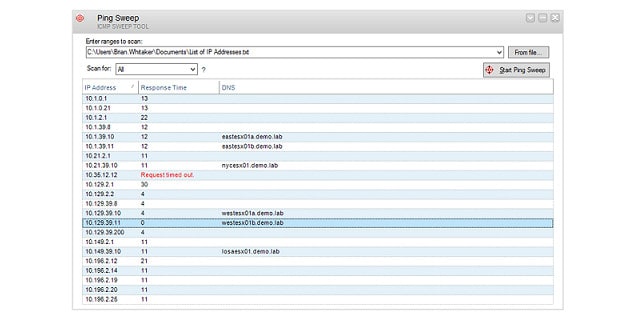
Un’alternativa SolarWinds pacchetto di strumenti di rete è il Set di strumenti dell’ingegnere. Questo pacchetto di più di 60 utility include quasi tutti gli strumenti necessari per monitorare e gestire la tua rete e il Spazzata da ping di SolarWinds fa parte del pacchetto.
Lo strumento Ping Sweep, insieme a Traceroute di SolarWinds, è stato il primo strumento prodotto dall’azienda. Quindi, questo è lo strumento di monitoraggio della rete originale di SolarWinds.
Lo strumento Ping Sweep è commercializzato come utility per Gestione dell’indirizzo IP sulle reti. Tuttavia, l’output dello strumento visualizza il tempo di andata e ritorno di ogni indirizzo rilevato durante lo sweep, rendendolo uno strumento di test di latenza ideale.
Lo strumento ha un’interfaccia GUI. Immettere un intervallo di indirizzi IP per iniziare una scansione. Ogni indirizzo che si trova nell’intervallo indicato viene quindi elencato nell’output. Puoi scegliere di escludere gli indirizzi che non sono stati utilizzati. Puoi anche cercare un elenco non consecutivo di indirizzi caricandoli nello strumento in un file. Oltre a darti i tempi di risposta, questo è un ottimo strumento per riordinare il tuo Pool di indirizzi DHCP e restituendo indirizzi abbandonati per renderli nuovamente disponibili. I risultati di sweep possono essere esportati in XML, CSV o file di testo.
Ping Sweep viene installato Windows Server. Puoi ottenere una prova gratuita di 14 giorni dell’intero set di strumenti dell’ingegnere.
Scarica il ping di SolarWinds con il set di strumenti dell’ingegnere Scarica la prova GRATUITA di 14 giorni
3. Sensori di latenza della rete Paessler con PRTG (PROVA GRATUITA)
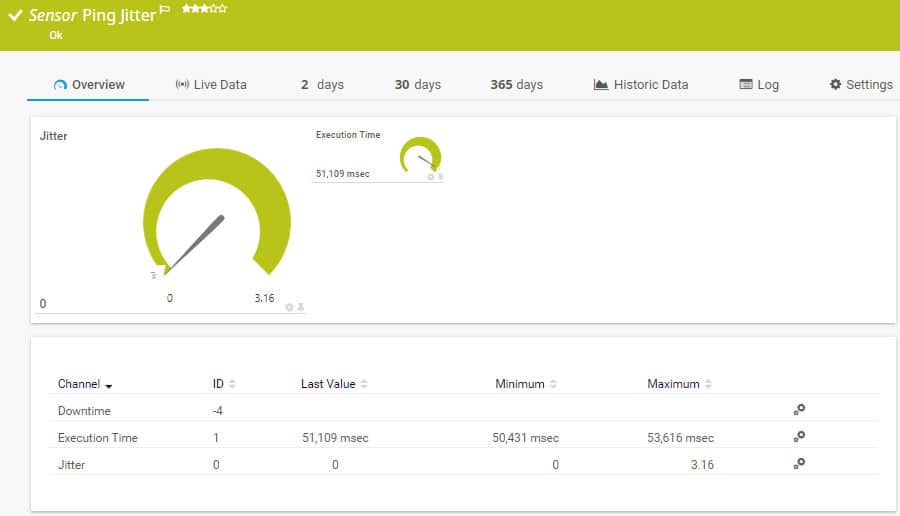
Paessler PRTG è uno strumento completo di monitoraggio dell’infrastruttura. Copre reti, server e applicazioni. Il sistema PRTG è composto da un gran numero di utility, chiamate “sensori.”Ogni sensore controlla un componente hardware, una condizione del sistema o un servizio.
Uno dei sensori disponibili nel pacchetto PRTG è a Ping Jitter Sensor. Questo strumento è incluso per creare controlli sulla disponibilità dei dispositivi di rete, ma fornisce anche il tempo di andata e ritorno dei pacchetti verso tali destinazioni.
Il pacchetto PRTG include un paio di altri sensori che ti daranno alcune grandi misurazioni della latenza. Queste sono le SLA IP di Cisco sensori. Le informazioni fornite da questo sensore riguardano tutti fattori che possono danneggiare la qualità delle connessioni VoIP. Questi fattori includono tempo di andata e ritorno, sequenza di arrivo del pacchetto, perdita di pacchetti, e jitter. Un’altra opzione di misurazione della latenza in PRTG è la Sensore QoS. In realtà si tratta di due sensori. Uno ti dà il tempo di andata e ritorno dei pacchetti e l’altro è una latenza a senso unico, quindi questo è uno dei pochi strumenti disponibili per dare il tempo alla metrica del primo byte.
Ogni cliente riceve l’intero pacchetto software PRTG. Il modello di prezzo per il sistema dipende dal numero di sensori che il cliente attiva. Se attivi solo fino a 100 sensori, puoi farlo usa il sistema gratuitamente. Paessler offre una prova gratuita di 30 giorni di PRTG con sensori illimitati.
Sensori di latenza della rete Paessler con PRTG Scarica la versione di prova GRATUITA di 30 giorni
4. Network Pinger
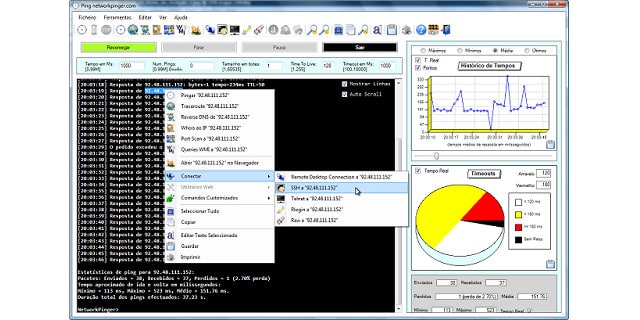
Network Pinger è uno strumento gratuito che funziona finestre. Questa semplice utility ha un’interfaccia accattivante che viene utilizzata principalmente da un pannello di visualizzazione per i risultati della tua scansione. Quel risultato è un ping ricorsivo. Testerà tutti gli indirizzi IP di destinazione che rientrano nell’intervallo immesso come parametro della ricerca. I pannelli laterali mostrano rappresentazioni grafiche dei dati raccolti dallo sweep. Questi includono un grafico a torta dello stato del contatto e un grafico a linee che mostra i tempi di risposta. Puoi anche vedere l’RTT (Round Trip Time) per ogni tentativo di contatto.
Oltre a una funzione Ping, Network Pinger include a traceroute funzione che ti fornirà i tempi di risposta di ciascun hop in un collegamento a un determinato indirizzo di destinazione. Lo strumento ha anche un mappatore di porte switch. È possibile contattare i computer remoti tramite lo strumento utilizzando le utilità Desktop remoto, SSH, Telnet e Rlogin integrate.
5. ManageEngine Strumento ping gratuito
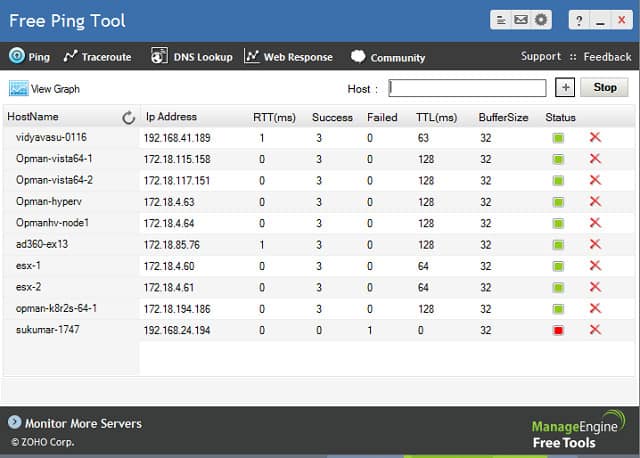
Questa fantastica utility ManageEngine è in realtà una Strumento Ping e Traceroute. Il pacchetto gratuito include anche a Ricerca DNS caratteristica e una misura specialistica di tempi di risposta per i siti Web.
La sezione Ping di questo strumento mostra ciascuno degli host indicati e i dati Ping per ciascuno, incluso il tempo di andata e ritorno. Lo schermo continuerà ad aggiornarsi dandoti aggiornamenti in tempo reale sugli RTT al tuo elenco di indirizzi IP.
Un problema con lo strumento è che devi inserire ciascun indirizzo singolarmente anziché inserendo un intervallo di indirizzi. Tuttavia, dopo aver inserito quelli nella schermata, rimarranno lì anche quando è necessario arrestare il monitor per passare ad altre utilità. I risultati del ping possono anche essere visualizzati su un grafico a linee della serie temporale.
Il traceroute l’utilità mostra il tempo di andata e ritorno su ogni hop di un percorso verso una determinata destinazione e mostra una barra a fianco. Ciò rende tale RTT di facile comprensione, evidenziando i luppoli che hanno impiegato più tempo ad attraversare.
Il Utilità di ricerca DNS farà riferimento al server DNS della rete locale o al server basato su Internet più vicino se non esistono record locali per gli URL immessi. È possibile inserire un indirizzo IP o un URL come termine di ricerca per questa utility.
Il Risposta Web La scheda fornisce un bel grafico del tempo di risposta al server Web per un determinato indirizzo del sito Web. Questo grafico continuerà ad aggiornarsi e mostra l’RTT suddiviso tra istituzione della sessione TCP, tempo di reindirizzamento e tempo di risposta della pagina Web.
Questo è un piccolo strumento fantastico e puoi anche ottenere rapporti stampati da esso Formato PDF, che puoi salvare o e-mail.
6.PingPlotter
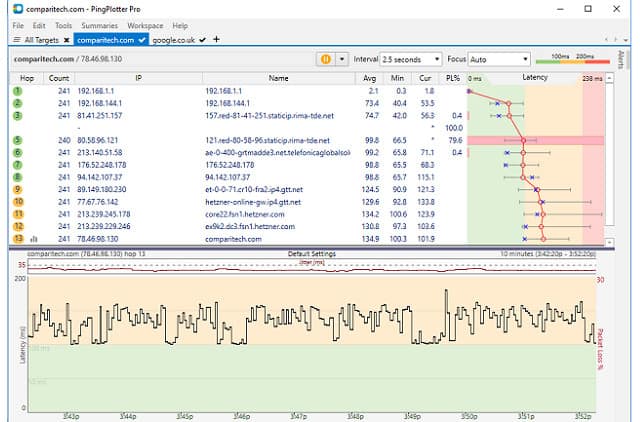
PingPlotter è disponibile in tre edizioni: Gratuito, standard e professionale. La versione gratuita è in realtà una prova gratuita di 14 giorni dell’edizione professionale. Tutte le versioni dell’attrezzo Ping e Traceroute, dando risultati di entrambi i test in formato grafico.
La console per lo strumento ha un pannello di visualizzazione a schede, molto simile a un browser Web. Per ogni destinazione, si avvia una nuova scheda, che mostra un elenco dei salti tra il computer e la destinazione. I test continuano a essere pubblicati e i risultati accumulati per la latenza su ciascun hop sono mostrati in tre colonne di dati. Questi mostrano i tempi medi, minimi e attuali di andata e ritorno per quel luppolo.
Una colonna di visualizzazione alla fine di ogni riga traccia il minimo, massimo, e RTT medio su una linea. Un grafico a linee verticali scorre lungo tutti i record del display che traccia l’attuale RTT per tutti i salti. Un pannello inferiore nella schermata principale mostra sia la latenza che il jitter per la connessione corrente nel tempo. Una scheda di riepilogo ti mostra risultati di latenza per tutte le connessioni attualmente aperte nel sistema di test.
Questo è un ottimo strumento che verrà installato su finestre, iOS, e Mac OS. La versione gratuita memorizza la cronologia solo per 10 minuti, ma le due versioni a pagamento mostrano i dati in un arco di tempo illimitato. Le versioni a pagamento includono anche un sistema di allarme e puoi scegliere di eseguirlo Ping TCP o UDP test: solo l’ICMP Ping è disponibile con l’edizione gratuita.
7. NirSoft NetworkLatencyView
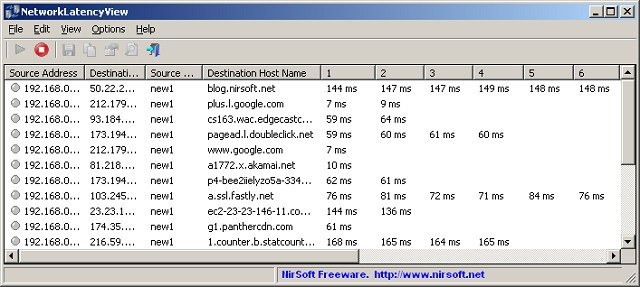
Lo strumento NetworkLatencyView di NirSoft è leggermente diverso rispetto a tutti gli altri tester di latenza in questo elenco. Anziché esaminare i collegamenti a una determinata destinazione, l’utilità ascolta tutte le nuove connessioni TCP e monitora mentre persistono. I report dello strumento sono basati su ping, così otterrai lo stesso feedback di latenza che gli altri strumenti ti daranno.
Questo è uno strumento gratuito e si installa su finestre. La finestra del display può mostrare fino a 10 valori RTT di ping test per ogni connessione rilevata. Mostra anche la media di quei dieci test. Questo rende l’area di visualizzazione molto ampia. Tuttavia, puoi ridimensionare le colonne, allungare la finestra o scorrere verso destra per visualizzare tutti i dati. I risultati possono essere salvati in CSV, HTML, XML, tab delimitato, o file di testo per analisi in altre app.
8. Angry IP Scanner
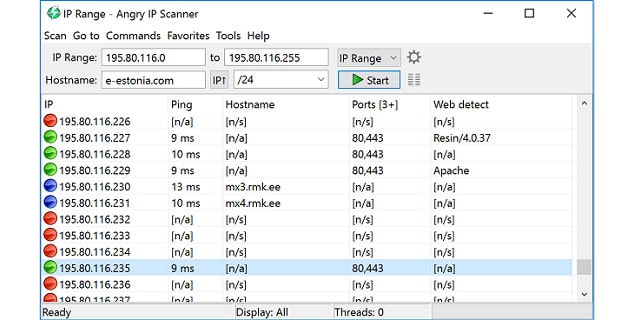
Lo scanner IP arrabbiato è un’utilità Ping gratuita che funzionerà finestre, Linux, e Mac OS. Il layout semplice dell’interfaccia lo rende uno strumento utile per gli amministratori di sistema impegnati. È possibile avviare una scansione del ping immettendo gli indirizzi IP “da” e “a” o inserendo un nome host e un offset di notazione CIDR. È anche possibile inserire un elenco non consecutivo di indirizzi IP caricandoli nell’interfaccia da un file.
Lo strumento eseguirà il ping di ogni indirizzo all’interno dell’intervallo specificato e mostrerà ciascuno nell’output. Ciò può comportare la visualizzazione di molti indirizzi non utilizzati sullo schermo. È possibile evitare questo numero elevato di record irrilevanti impostando in Preferenze sezione dello strumento in cui devono essere visualizzati solo gli indirizzi IP attivi. Questo requisito può essere ulteriormente perfezionato da un’opzione che limita l’elenco di output per mostrare solo gli host con porte aperte.
I test possono essere eseguiti con il classico Messaggio ICMP, con TCP, o con UDP. Sebbene l’utilità esegua il ping di molti host in una sola esecuzione, eseguirà solo ogni probe Ping su richiesta. Il servizio non si ripete continuamente. Se si desidera aggiornare il report, sarà necessario premere nuovamente il pulsante Start.
L’output predefinito mostra solo l’RTT medio per ciascun indirizzo IP rilevato insieme al nome host di quella destinazione e al numero di porte aperte su quel dispositivo. È possibile personalizzare la schermata di output selezionando ulteriori categorie di dati. Questi includono a Perdita di pacchetti campo.
Il numero di test emessi è dettato da una delle impostazioni in Preferenze schermo. Il numero predefinito di sonde è tre per indirizzo. L’output di un test può essere esportato in CSV, XML, testo o IP-Port formato.
9. Pinkie
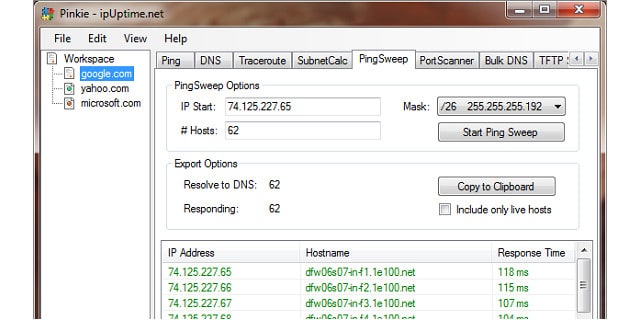
Pinkie è una suite di strumenti di monitoraggio della rete che include una spazzata da ping opzione. Lo strumento è gratis da usare e funzionerà finestre.
Lo strumento include anche un’opzione Ping semplice, che sonderà solo un indirizzo IP di destinazione, che può anche essere inserito come URL. Questa funzionalità lo farà continuare a emettere pacchetti di ping al target, mostrando l’RTT e anche il “tempo di vivere“Impostazione inserita in ciascun pacchetto di sonde.
Il Ping Sweep L’opzione testerà un intervallo di indirizzi. Tuttavia, il test non è continuo e devi riavviare l’utilità premendo a Avviare Ping Sweep per ottenere i risultati aggiornati. Una casella di controllo nella sezione di ricerca della schermata consente di escludere gli indirizzi IP non attivi. I risultati in questa schermata mostrano l’indirizzo IP, il nome host e l’RTT di quel probe. Il Ping Sweep l’output può essere copiato negli appunti e quindi incollato in un file di testo.
Altre utilità in Pinkie sono uno scanner per porte, un’ traceroute attuazione, a Ricerca DNS funzione e a riferimento DNS di massa funzione, che utilizza un elenco di indirizzi da un file. C’è anche un calcolatrice di sottorete e a Server TFTP nel pacchetto. Questo è un pacchetto di strumenti molto utili che ti aiutano a mantenere tutte le strutture necessarie per controllare la tua rete in un’unica interfaccia.
10. Strumenti NetScan
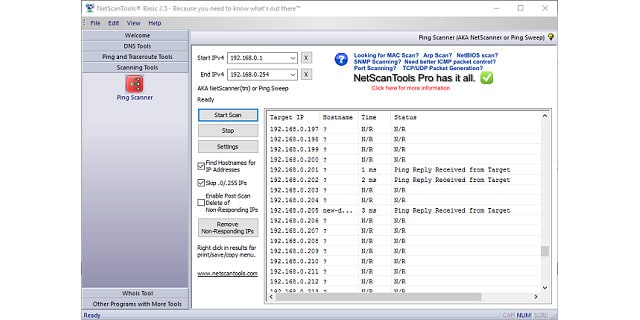
NetScan Tools Basic Edition è un set gratuito di strumenti di test della rete che funziona finestre. Lo strumento è gratuito perché è supportato da annunci pubblicitari. Se vuoi sbarazzarti di quegli annunci, puoi comprare NetScan Tools Pro. Ottieni tre utility basate su ping in entrambe le versioni di NetScan Tools. Il pacchetto include anche una funzione Traceroute, quindi hai quattro modi per testare la latenza della tua rete.
Il primo dei tuoi ping options è una semplice interpretazione grafica del comando standard. Inserisci un nome di dominio, un nome host o un indirizzo IP e lo strumento invierà cinque sonde Ping a quella destinazione. L’uscita mostrerà RTT e il tempo di vita di ogni sonda. È possibile modificare il numero di pacchetti inviati in ogni esecuzione nel file impostazioni menù.
UN Ping grafico L’opzione mostra un test Ping eseguito costantemente su una singola destinazione. Ancora una volta, quella destinazione può essere specificata per nome host, nome dominio o indirizzo IP. Il test continuerà a ripetersi finché non si decide di interromperlo – continua anche quando ti allontani da questa schermata per provare un’altra utility. La linea del grafico mostra l’RTT di ogni tentativo.
UN Ping Scanner ti consente di testare un intervallo di indirizzi IP. L’output mostrerà i risultati di un test Ping ad ogni indirizzo all’interno dell’intervallo dato. Tuttavia, è possibile selezionare per eliminare gli indirizzi non rispondenti. I risultati includono l’indirizzo IP, il nome host, il tempo di andata e ritorno e un rapporto sullo stato per ciascun indirizzo dell’intervallo. Un menu di scelta rapida in questa schermata è disponibile quando si fa clic con il tasto destro del mouse. Ciò consente di stampare l’output del test o salvarlo in un file.
Il traceroute lo strumento ti offre un’altra vista sulla latenza della tua rete. Questo mostra ogni salto tra il tuo computer e un determinato indirizzo di destinazione. L’RTT di ciascun hop è mostrato accanto all’IP e all’indirizzo di ciascun router intermedio. Questo comando verrà eseguito una volta. È necessario immettere nuovamente il comando se si desidera ottenere un aggiornamento sulla velocità di ciascun collegamento nella connessione.
Altri strumenti nel pacchetto sono a Ricerca DNS caratteristica e a Chi è strumento di query.
Strumenti di latenza
Sebbene esistano molti metodi diversi per misurare la latenza sulla rete e su Internet, ping è l’utilità più comunemente usata per testare le velocità di connessione. Come puoi vedere dal nostro elenco di opzioni per testare la latenza, tutte le aziende che producono strumenti di monitoraggio della rete per test di velocità si assicurano di includere uno strumento Ping nelle loro applicazioni.
In questa guida, hai letto dieci strumenti alternativi che ti fornirà strutture per i test di latenza. Il tuo primo compito, quando restringi questo elenco, è esaminare i sistemi operativi su cui verrà eseguita ciascuna opzione e concentrarti solo su quelli eseguiti sul sistema su cui desideri eseguire le tue strutture di monitoraggio. Fortunatamente, tutti gli strumenti sul nostro elenco hanno anche a versione gratuita, un’ prova gratuita, o sono completamente gratuiti da usare. Molti strumenti sono molto leggeri e non occupano molto spazio su disco, quindi puoi scaricarne alcuni per confrontare le loro prestazioni.
Verifica frequentemente la latenza della tua rete? Quale strumento usi? Ti affidi al ping standard della riga di comando? Hai provato uno degli strumenti elencati nella nostra guida? Lascia un messaggio nel Commenti sezione seguente e condividi la tua esperienza con la community.
i monitoraggio sulla rete.
Quando si gestisce una rete per unazienda, la latenza è un fattore critico da considerare. È importante garantire che la velocità della rete sia adeguata su ogni percorso che seguiranno le comunicazioni degli utenti. Tuttavia, testare manualmente ogni percorso richiederebbe troppo tempo. È quindi necessario disporre di uno strumento di test per garantire che la latenza non comprometta le prestazioni della rete.
In questo articolo, sono stati elencati i dieci migliori strumenti di test della latenza di rete, tra cui SolarWinds Network Performance Monitor, Pingweep di SolarWinds, Sensori di latenza della rete Paessler con PRTG, Network Pinger, ManageEngine Strumento ping gratuito, PingPlotter, NirSoft NetworkLatencyView, Angry IP Scanner, Mignolo e Strumenti NetScan.
È importante capire che la latenza varia in base allapplicazione utilizzata e che i tempi di trasferimento accettabili variano di conseguenza. Pertanto, è necessario capire quali velocità sono necessarie per il traffico di rete in termini di servizi forniti agli utenti.
In conclusione, la latenza di rete è un fattore critico da considerare quando si gestisce una rete per unazienda. È importante disporre di uno strumento di test per garantire che la latenza non comprometta le prestazioni della rete. I dieci strumenti di test della latenza di rete elencati in questo articolo possono aiutare a monitorare e migliorare la velocità della rete.